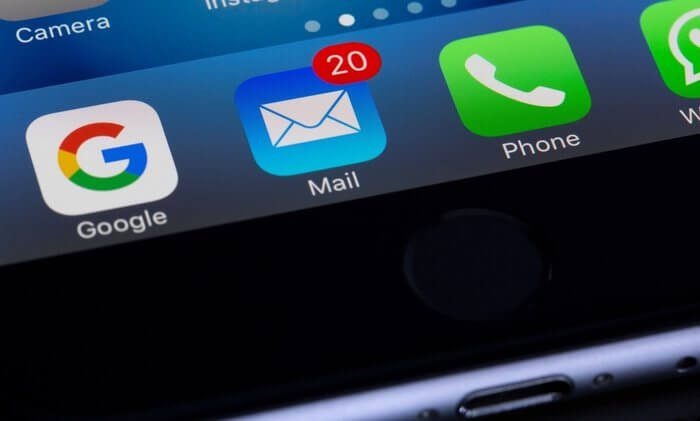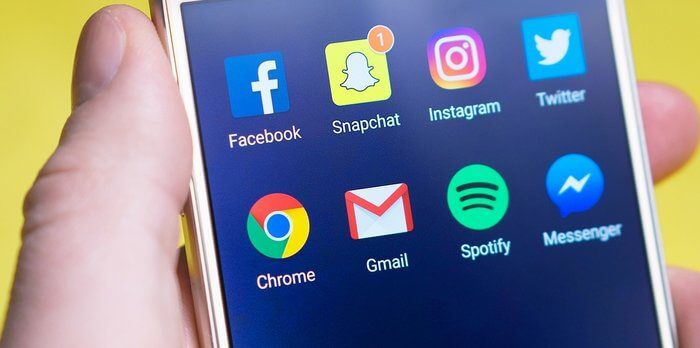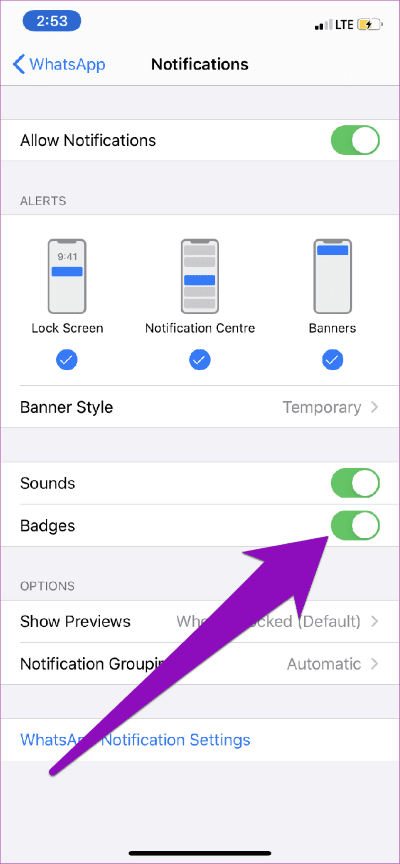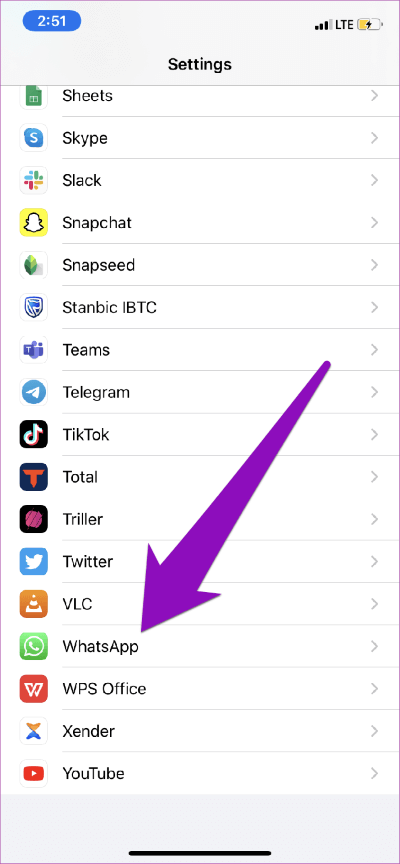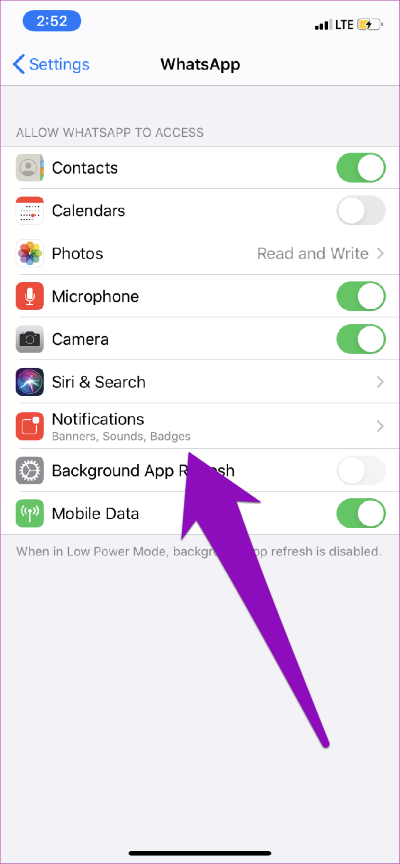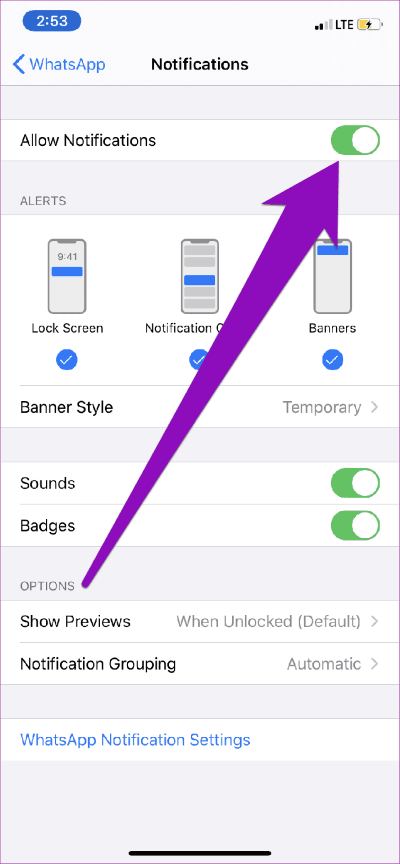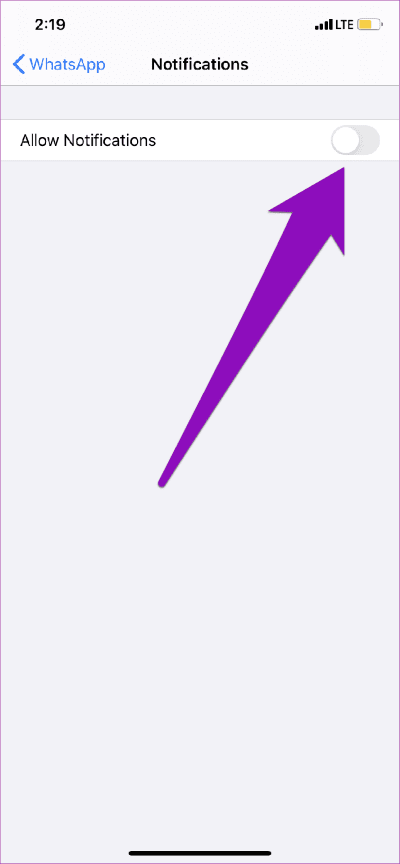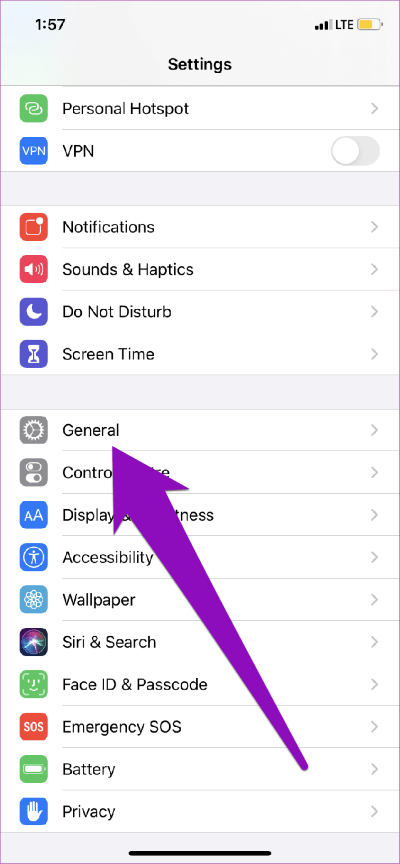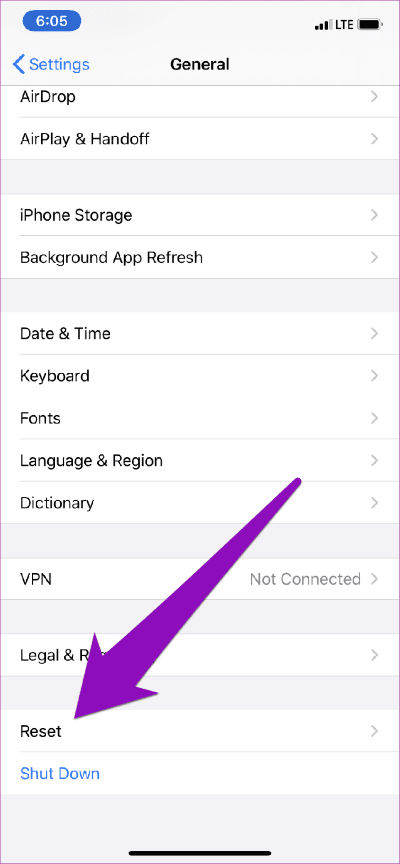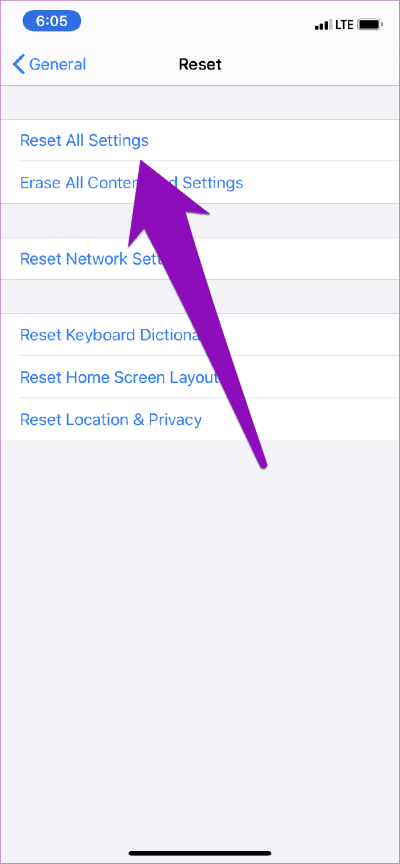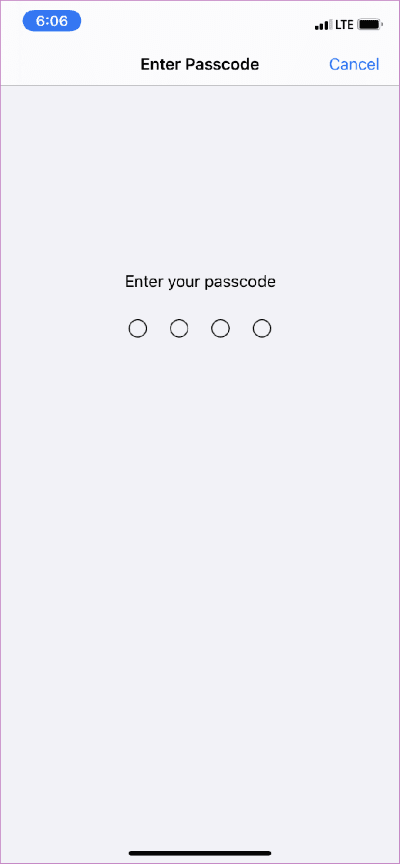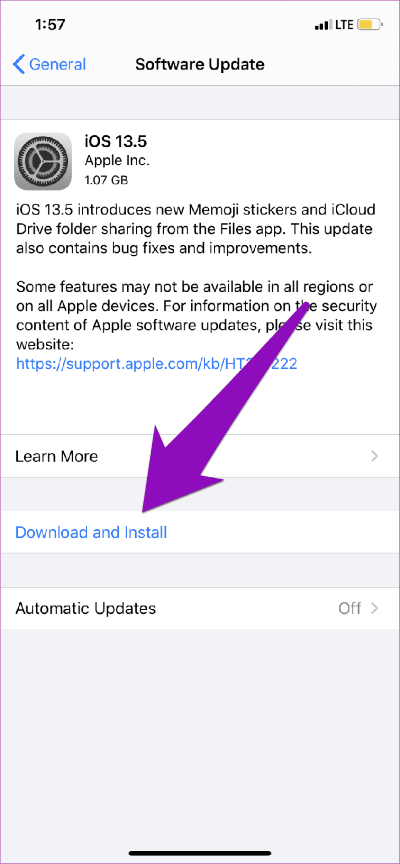6 meilleures façons de réparer les notifications des applications iPhone disparaissent
Je déteste manquer des notifications ou en laisser beaucoup non lues. Il y a quelques jours, lorsque j'ai ouvert une notification d'application, celle-ci (la notification) est restée dans le centre de notification de l'iPhone quelques heures plus tard. L'icône de L'application porte également un badge de notification non lu, ce qui était encore plus surprenant. Fait intéressant, j'ai pu faire disparaître la notification. Je vais vous montrer comment moi (et d'autres utilisateurs d'iPhone) l'avons fait dans cet article.
Si vous vous trouvez dans une situation similaire, la première chose que vous voudrez faire est de forcer la fermeture de L'application - balayez vers le haut depuis le bas de l'écran de votre téléphone et faites glisser L'application vers le haut pour la fermer. Cela a résolu le problème pour certains utilisateurs d'iPhone. Si la notification est toujours bloquée dans le centre de notification ou sur l'icône de l'application, vous devez essayer les solutions répertoriées ci-dessous.
1. Redémarrez votre appareil
Certains utilisateurs d'iPhone ont réussi à se débarrasser des compteurs de badges de notification bloqués d'une application simplement en redémarrant leur appareil. Vous devriez faire de même et vérifier si la magie opère pour vous. Pour éteindre l'iPhone, appuyez et maintenez le bouton d'alimentation et le bouton d'augmentation/diminution du volume, et déplacez le curseur "Glisser pour éteindre" vers la droite. Redémarrez votre appareil et vérifiez si les badges de notification n'apparaissent plus sur l'application concernée.
2. Mettre à jour l'application
Si le redémarrage de votre appareil n'arrête pas les notifications de l'application, vous pouvez actualiser l'application ou les applications. Cela a fonctionné pour moi lorsque le badge de notification dans l'application Slack pour iPhone ne disparaît pas malgré l'ouverture et la lecture des notifications. Lancez l'App Store sur votre appareil et mettez à jour l'application dont la notification refuse de s'annuler.
Si le compteur du badge de notification apparaît toujours sur l'icône de L'application après sa mise à jour, redémarrez votre appareil.
3. Vérifiez les paramètres de la bannière de notification
Vous pouvez également obtenir un badge de notification d'application en désactivant et réactivant les paramètres de notification de badge d'application. Voici comment.
Étape 1: Jouer un menu Paramètres iPhone et faites défiler vers le bas pour sélectionner l'application concernée.
Étape 2: Sélectionnez Notifications .
Étape 3: 11 Arrêtez Option de badge et changez-le à nouveau.
Maintenant, revenez à la page principale et vérifiez si le badge de notification de L'application est toujours bloqué sur l'icône de l'application.
4. Modifier les paramètres de l'application des notifications
si elle était Notifications ou Insignes Toujours bloqué sur l'icône de l'application ou dans le centre de notification, vous devriez essayer de désactiver complètement la notification de l'application et redémarrer et redémarrer votre appareil.
Étape 1: Allumer Menu Paramètres et sélectionnez L'application qui contient Problème de média.
Étape 2: Sélectionnez Notifications .
Étape 3: Arrêtez Activez l'option pour autoriser les notifications.
Étape 4: Redémarrez l'iPhone, répétez les étapes 1 à 3 et basculez l'option pour autoriser à nouveau les notifications.
5. Réinitialisez tous les paramètres
Un moyen efficace de corriger certains bugs, erreurs ou logiciels malveillants qui ne laisseront pas votre iPhone seul est Réinitialiser l'appareil. Certains utilisateurs d'iPhone ont pu résoudre un problème de badges de notification qui ne disparaîtra pas en réinitialisant leurs appareils.
Si le compteur du badge de notification est toujours sur l'icône de l'application après avoir appliqué les méthodes de dépannage mentionnées ci-dessus, passez à Réinitialiser les paramètres de l'iPhone.
Étape 1: Jouer un menu Paramètres iPhone Et sélectionnez Public.
Étape 2: Faites défiler vers le bas de la page et sélectionnez Réinitialiser
Étape 3: Ensuite, sélectionnez "Réinitialiser tous les réglages."
Étape 4: Entrer Code d'accès De votre appareil pour terminer le processus.
Remarque: Lorsque vous «réinitialisez tous les paramètres» sur votre iPhone, vos données personnelles (comme les photos, la musique, les applications, etc.) ne seront pas affectées. Cependant, vous perdrez tous les paramètres liés au réseau (Wi-Fi et Bluetooth) et d'autres configurations système telles que les paramètres audio et d'affichage, la disposition de l'écran d'accueil, etc.
6. Mise à jour IOS
Au moins un (5) des correctifs ci-dessus aurait dû aider à supprimer le badge de notification sur l'application L'affectée. Sinon, vous devez mettre à jour le système d'exploitation de votre iPhone, s'il y a des mises à jour en attente. Pour mettre à jour l'iOS de votre iPhone vers la dernière version, lancez le menu Paramètres et accédez à Général > Mise à jour logicielle > Télécharger et installer.
7. Refuser les notifications dans l'application
Il est également pertinent de souligner que pour vous débarrasser du compteur de badges de notification de certaines applications, vous devrez peut-être fermer/ignorer la ou les notifications manuellement dans l'application elle-même. Une fois, j'ai réussi à me débarrasser du badge de notification Slack en utilisant cette méthode.
Exécutez L'application et vérifiez la section Notifications ou le menu Paramètres pour voir s'il existe une option permettant de rejeter les messages/notifications/textes non lus.
Prenez la responsabilité de vos notifications
Les notifications sont importantes, mais elles deviennent un problème lorsque vous commentez votre appareil après l'avoir ouvert ou lu. Cela entraînera l'obstruction du centre de notification de votre téléphone. Vous pouvez également perdre la trace des nouvelles alertes si les badges de notification sont bloqués sur l'icône de l'application.
Pour résoudre le problème de suppression des notifications d'application qui ne disparaissent pas sur l'iPhone, appliquez le dépannage ci-dessus. Au moins une des solutions doit remettre les notifications de l'application dans l'ordre.